windows10创建本地用户
更新时间:2023-12-19 09:56:49作者:jiang
Windows 10是微软最新的操作系统版本,它提供了丰富的功能和用户友好的界面,在使用Windows 10时,有时我们需要创建本地用户或管理员帐户来管理电脑和保护个人隐私。下面将介绍创建本地用户或管理员帐户的步骤,帮助您轻松完成设置。无论是为家庭成员创建个性化的用户帐户,还是为公司员工设立管理员权限,Windows 10都提供了简单且可靠的方式来管理用户帐户。让我们一起来了解一下吧!
步骤如下:
1.选择“开始”按钮 ,然后依次选择“设置” >“帐户”,最后选择“家庭和其他用户”。(在某些版本的 Windows 中,你将看到“其他用户/人员”。)
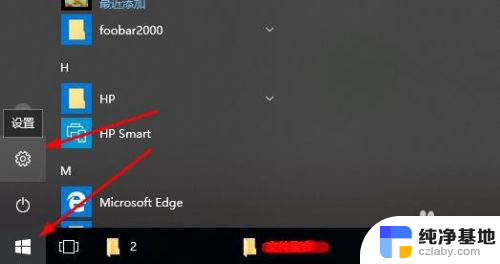
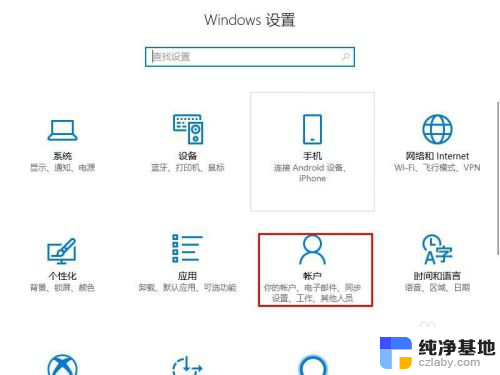
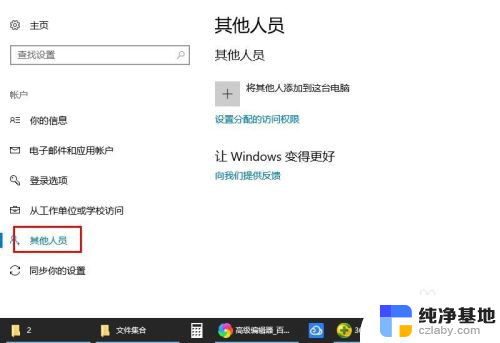
2.选择“将其他人添加到这台电脑”。
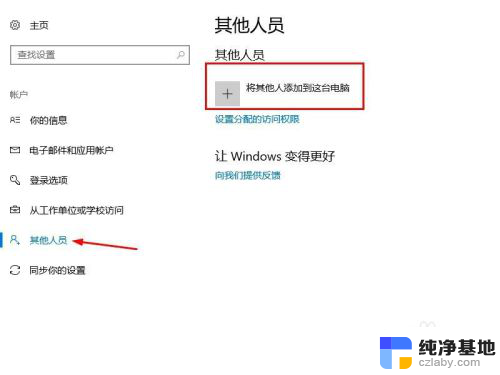
3.选择“用户”“右击”,然后在下一页上选择“新用户”。
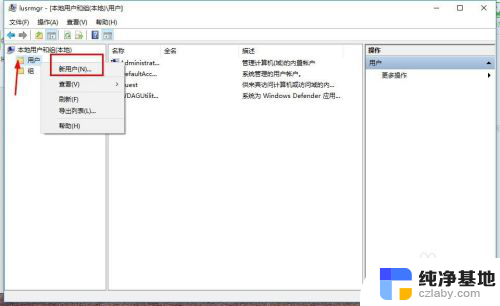
4.输入用户名、密码和密码提示,或选择安全问题,然后选择“创建”。
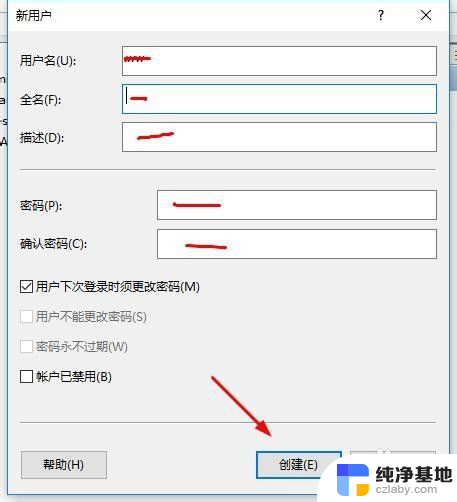
以上是创建本地用户的全部步骤,如果你也遇到同样的情况,请参照我的方法进行处理,希望对大家有所帮助。
- 上一篇: 如何使电脑桌面图标变大
- 下一篇: windows默认打开方式修改
windows10创建本地用户相关教程
-
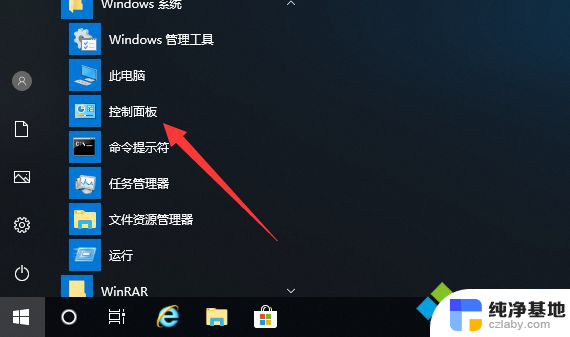 windows如何创建user用户
windows如何创建user用户2023-12-20
-
 win10安全模式创建用户
win10安全模式创建用户2024-04-13
-
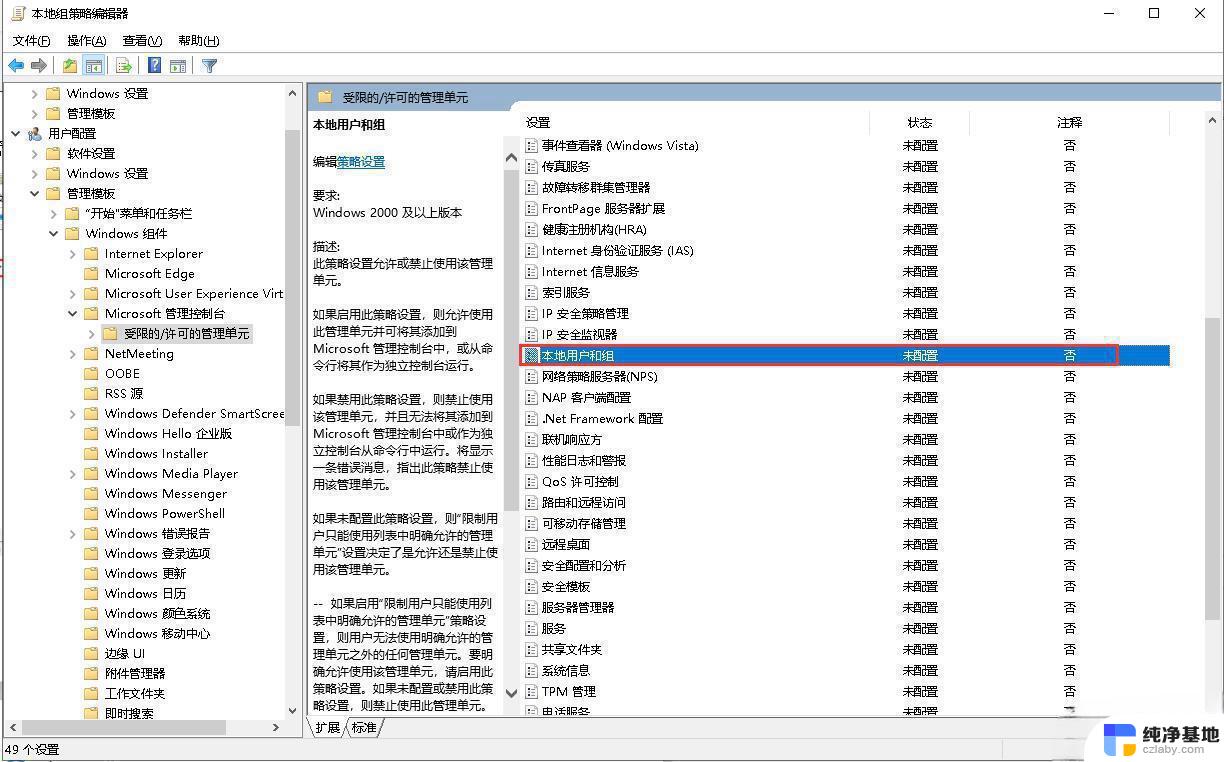 win10用户管理本地用户组无法添加
win10用户管理本地用户组无法添加2024-09-29
-
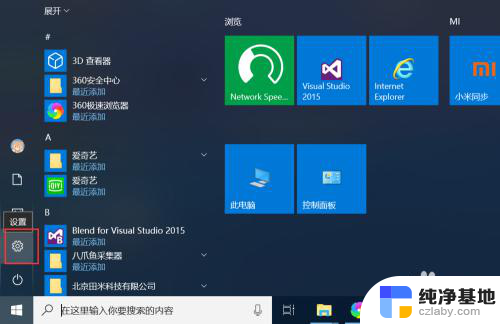 win10怎么创建两个账户
win10怎么创建两个账户2024-01-18
win10系统教程推荐